MicroStrategy ONE
マイ スナップショット パネル
で始まるStrategy One(2025 年 3 月)、ボットの機能が強化され、応答とボット作成プロセスが改善されました。機能拡張の詳細については、Strategy One (March 2025) Enhancements。
-
続行できます作成ボットだけでなくを編集と使用古いバージョンで作成されたボット。概要については、自動ボット: カスタマイズしたスタンドアロン ボット (2025 年 3 月以前)
-
新しいボットを有効化するには、に問い合わせてください。Strategyサポート。新しいボットの概要については、Auto Bots: Customized Stand-Alone Bots。新しいボットの作成手順については、Create a Bot。
保存: ボット後で参照する回答をマイ スナップショット パネルに保存してください。
マイ スナップショット パネルにアクセス
- ライブラリで、ボットを開きます。
- クリックマイ スナップショット
 。右側に、[マイ スナップショット] パネルが開きます。
。右側に、[マイ スナップショット] パネルが開きます。
焦点モードでスナップショットを表示
- クリック最大化
 スナップショットの下部にあります
スナップショットの下部にあります
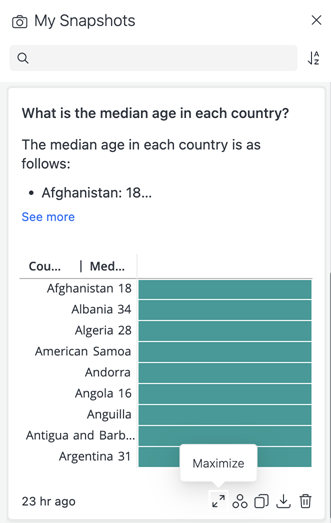
メッセージは、コンテンツを表示できる焦点モードで表示されます。右側にあるツールバー アイコンを使用してAI 解釈を活用右側のアイコンを使用してスナップショットをコピー、ダウンロード、削除できます
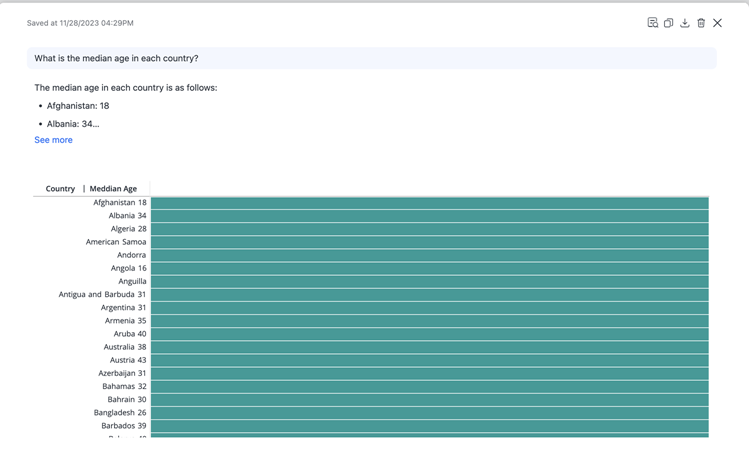
スナップショットを操作するには、以下を参照してください。
